10、按住Ctrl键单击图层2的图层缩览图载入选区,单击“创建新的填充或调整图层”按钮,在弹出的下拉列表中选择“色相/饱和度”命令,设置弹出的对话框如图12所示,画面效果如图13所示
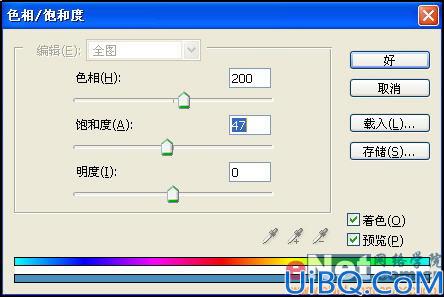

11、打开一幅纹理素材图片,如图14所示。将图片拖至文件中,得到图层3,按Ctrl+T键调整图片大小,并设置图层3的混合模式为“色相,画面效果如图15所示。


10、按住Ctrl键单击图层2的图层缩览图载入选区,单击“创建新的填充或调整图层”按钮,在弹出的下拉列表中选择“色相/饱和度”命令,设置弹出的对话框如图12所示,画面效果如图13所示
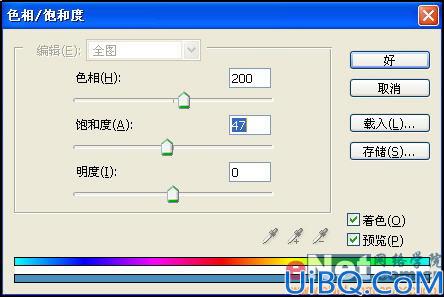

11、打开一幅纹理素材图片,如图14所示。将图片拖至文件中,得到图层3,按Ctrl+T键调整图片大小,并设置图层3的混合模式为“色相,画面效果如图15所示。


上一篇:Photoshop鼠绘美女与小狗
Photoshop手绘贝克汉姆:下一篇
精彩评论